
На этой странице приведена самая необходимая информация о работе с электронной литературой. Более подробную информацию по всем без исключения разделам, а также смежным вопросам, можно найти в Интернете
На главную страницу JURASSIC.RU
 |
|
На этой странице приведена самая необходимая информация о работе с электронной литературой. Более подробную информацию по всем без исключения разделам, а также смежным вопросам, можно найти в Интернете На главную страницу JURASSIC.RU
|
Загрузить бесплатные программы для просмотра файлов *.PDF и *.DJVU:
Для файлов *.PDF: Adobe Reader или Foxit Reader 2.2
Для файлов *.DJVU: WinDJView 0.5 (http://windjview.sourceforge.net/) или DJVU Browser Plug-in (www.lizardtech.com). Версии этих программ под Mac OS, Linux, UNIX ищите на сайтах разработчиков.
Основное
Основные форматы электронных книг – PDF и DJVU
Распознавание электронных книг (OCR)
Как читать электронные книги на незнакомых языках
Конвертация между форматами PDF и DJVU
Где достать необходимые программы?
Ничего не получается, есть важные дополнения или остались вопросы?
Хранение книг и статей в электронном виде не требует большого количества свободного пространства в квартире/лаборатории, не мешает окружающим и позволяет с удобством работать одновременно с большим количеством источников, а кроме того:
1) позволяет с легкостью получать неограниченное число копий
2) дает возможность размещения в Интернете – универсальной, доступной любому человеку творческой среде
3) расширяет и упрощает обмен литературой
4) дает возможность поиска фрагментов текста по ключевым словам (если текст распознан) или по закладкам (если таковые сделаны)
5) дает возможность читать и понимать книги на незнакомых языках
6) позволяет взять с собой в командировку полноценную библиотеку
подробнее:
М.А. Рогов, А.П. Ипполитов, М.В. Полякова. Электронные библиотеки в Интернете и их роль для палеонтологии и стратиграфии: текущее состояние дел и перспективы дальнейшего развития. Доклад на совещании "Палеострат-2009", г. Москва, Палеонтологический институт им. А.А. Борисяка РАН, 26.01.2009 г.
![]() Загрузить презентацию в формате *.PPT с
речевым сопровождением [17
Mb]
Загрузить презентацию в формате *.PPT с
речевым сопровождением [17
Mb]
![]() Загрузить обычную презентацию
[6.5
Mb]
Загрузить обычную презентацию
[6.5
Mb]
Размещение аудиопрезентаций - дело нетипичное, и мы будем вам очень признательны, если вы оставите свое мнение / комментарии / пожелания по этому вопросу. Нужны ли подобные аудиопрезентации и стоит ли практиковать регулярное размещение такого рода материалов, разрабатывать эту идею? Можно принять участи в опросе на Форуме или высказаться в Гостевой книге.
Основные форматы электронных книг – PDF и DJVU
Все публикации, представленные на сайте, оцифрованы участниками проекта и многочисленными друзьями сайта (всем им большое спасибо!) и представлены в виде файлов с расширениями .PDF и DJVU.
PDF –
файловый формат, первоначально созданный для обеспечения совместимости при передаче электронных документов между разными операционными системами. Наиболее распространенный формат для хранения любых электронных документов как с векторной (в том числе текстом), так и растровой графикой.
Основной инструмент для работы с PDF - программа Adobe Acrobat модификаций Standard или Professional, для просмотра достаточно модификации Reader
Замеченные недостатки:
(-) многостраничные растровые документы (в первую очередь объемные книги), полученные путем сканирования, и содержащие распознанный (см. ниже) векторный текстовый слой, могут листаться с заметной задержкой (это зависит только от того КАК этот файл был распознан)
(-) как и большинство других программных продуктов компании Adobe, Acrobat (самая распространенная программа для работы с PDF-файлами ) не отличается компактными размерами и излишне скромными требованиями к мощности компьютера. Как следствие, на многих компьютерах работает медленно, на некоторых - очень медленно.
Достоинства:
(+) все остальное
DJVU –
это растровый формат, изначально предназначенный для хранения отсканированных книг и их сильного сжатия за счет разложения изображения на "текст" и "фон", которые сохраняются с различными параметрами.
Наиболее удобный инструмент для редактирования DJVU-файлов - программный пакет Lizardtech Document Express Enterprise Edition, а для просмотра - свободно распространяемая программа WinDJView.
Достоинства:
(+) небольшой размер файлов. Файл в формате DJVU по размеру в 1,5-10 раз меньше файла с аналогичными характеристиками растрового изображения в формате PDF (в зависимости от способа кодировки PDF и характеристик изображения)
Явные недостатки:
(-) для кодирования в DJVU категорически не подходят цветные изображения с большим количеством важных деталей (в т.ч. карты) и рисунки (в т.ч. фототаблицы) в оттенках серого. В принципе, их можно сохранять как «Photo» - фон c высоким разрешением, без автоматического разложения на "фон" и "текст", но размер получаемого файла сводит на нет основное преимущество DJVU – компактность, а кроме того:
(-) почти все программы для просмотра файлов DJVU, кроме WinDJView, заметно «притормаживают» на страницах, которые закодированы как фон с высоким разрешением (c опцией «Photo»), без разложения на "текст" и "фон".
(-) отсутствие единой удобной программы для создания, редактирования, распознавания и просмотра файлов DJVU, из-за чего приходится устанавливать набор самостоятельных программ. При этом их суммарные возможности настроек печати, редактирования, комментирования текста, сохранения, конвертации, безопасности и пр. в них очень сильно ограничены по сравнению с Adobe Acrobat - основным инструментом для работы с PDF.
Кроме того, уже сегодня существуют алгоритмы, кодирующие файлы PDF способом, аналогичным для DJVU-кодировки – текст и фон отдельно с различными параметрами. Такую систему использует, например, программа, поставляемая вместе со сканерами Canon – CanonScan Toolbox. Преобразование таких PDF-файлов в DJVU сокращает размер максимум в 1,5-2 раза, что является нецелесообразным. Кроме того, в последние версии Acrobat Professional встроены инструменты, способные существенно уменьшить размер PDF-файла (уменьшение путём установки совместимолсти с поздними версиями программы, оптимизация и др.). Кроме того, быстрый рост мощностей компьютеров и скоростей доступа в Интернет постепенно сводит на нет «преимущество малого размера» формата DJVU.
Из сказанного выше следует, что DJVU имеет смысл использовать ТОЛЬКО для толстых книг и только в следующих случаях:
- книга не содержит большого количества цветных иллюстраций или фототаблиц в оттенках серого. Кодировка этих элементов в DJVU по алгоритму разложения на "текст" и "фон" очень резко снижает качество изображений, а сохранение в фотокачестве не дает никакого выигрыша в размерах.
- текст напечатан на какой-либо цветном или сером полутоновом фоне, детали которого выполняют декоративную функцию и неважны для читающего.
- текст в книге набран цветным шрифтом, при этом цветных иллюстраций и фототаблиц нет или их исчезающе мало.
В 90 % остальных случаев предпочтительнее оцифровка в PDF, при необходимости с дальнейшей оптимизацией полученного файла.
Распознавание электронных книг (OCR)
Оптическое распознавание текста (OCR – Optical Character Recognition) - это процесс, заключающийся в преобразовании графической информации, например, полученной со сканера, в текстовый вид, пригодный для обработки текстовым редактором. Распознавание электронных книг производится при помощи специальных программ.
Поскольку точность в этом нелегком деле никогда не бывает стопроцентной, в распознанном тексте всегда присутствуют неправильно опознанные знаки, а шрифты компьютера могут сильно отличаться от шрифтов типографии - книга будет выглядеть не так же, как на бумаге ! Поэтому наиболее удобным способом хранения распознанного текста в отсканированных электронных книгах является на сегодняшний день создание невидимого текстового слоя под основным растровым изображением. В этом случае пользователь на экране видит отсканированное изображение, однако к нему привязан текст, который можно выделять и копировать в текстовые редакторы, при необходимости исправляя вручную ошибки OCR-программы. Оба формата - и PDF, и DJVU - поддерживают такую возможность.
Какие программы использовать для распознавания? В конце данного раздела вы можете найти результаты проведенного нами сравнительного теста для разных OCR-программ. Перечислим некоторые из них:
Для формата PDF:
1) ABBYY Fine Reader – самая популярная OCR-программа в России.
Плюсы Fine Reader:
(+) очень высокая точность распознавания;
(+) высокая скорость распознавания;
(+) можно выбрать несколько языков, которые будут распознаваться. Это наиболее удобно в случае, если присутствуют «неправильные» буквы вроде немецких с умляутами, разнообразных чешских-польских и т.д. Если правильно выставить языки, шансы корректного распознавания заметно возрастают. При распознавании палеонтологических русскоязычных работ удобнее всего ставить один из «стандартных» вариантов языков распознавания файнридера – Russian-English.
Ещё один момент: иногда Acrobat категорически отказывается распознавать крупные работы на русском языке, «вылетая» в процессе работы. FineReader более устойчив: пусть неспешно, но дело он своё сделает. Заметим, что в FineReader можно загружать как отдельные страницы (уже на выходе сохраняя их в виде pdf-файла), так и нераспознанные pdf’ы (в последнем случае при большом объёме файла только загрузка без распознавания может занять немало времени).
Минусы:
(-) программа часто дает сбои при обработке больших книг (более 400 стр.). Вероятно, это зависит лишь от мощности компьютера
(-) после распознавания и сохранения в пдф падает качество исходной картинки: буквы в строчках слегка "приплясывают", а строчки местами "плывут" за счет появления горизонтальных и вертикальных сдвигов изображения на 1-2 пиксела.
(-) Так как программа для загрузке PDF-файлов переводит страницы в растровую форму, определяя разрешение автоматически, то общий вид книги "на выходе" получается хуже, чем "на входе". Все книги, посканированные с разрешением 400 dpi, программа растеризует как 300 dpi - с неизбежной потерей качества. Повлиять на это нельзя.
Два последних недостатка являются ключевыми при работе с PDF-файлами - качество картинки после распознавания не должно ухудшаться. Эти минусы полностью устранены в последней версии программы, ABBYY FineReader 9.0. Более низкие версии подходят для простого извлечения текста для разового перевода, а для создания постоянного невидимого текстового слоя – категорически не рекомендуются. Однако при отсутствии 8-й версии Acrobat Professional, необходимости работы с русскоязычными pdf-файлами, или необходимости распознавания книги в оттенках серого - вполне сгодится. В настройках сохранения для формата pdf должно быть обязательно выставлено, что текст сохраняется под изображением страницы. Здесь есть еще одна хитрость. После сохранения PDF из Fine Reader 7 во всех случаях полученный файл необходимо оптимизировать программой Adobe Acrobat (меню Advanced - опция PDF Optimizer), немного утеряв в качестве - иначе страницы будут листаться с заметной задержкой !
2) ReadIris - еще одна мощная программа, менее известная у нас в стране, чем FineReader. Хотя настройки этой программы и количество поддерживаемых языков слабо отличаются от FineReader, распознавание этой программой вдвое медленнее, а качество распознавания - намного хуже. Плюсом можно считать то, что программа не портит исходную картинку.
3) Adobe Acrobat модификации Standard или Professional. Эта программа имеет самостоятельный OCR-модуль, судя по особенностям распознавания, основанный на движке компании IRIS (см. п. 2), но с меньшим количеством языков, невозможностью выбора нескольких языков. Русский понимает только начиная с 8 версии. Минусом можно считать то, что в разных версиях эта распознавалка «прячется» в разных частях меню (это, впрочем, относится и к функциям уменьшения размера файлов). В 8й версии это Document – OCR Text Recognition - Recognize using OCR. Здесь нужно выставить страницы (одну или весь документ) и язык (если поставить в качестве основного языка русский, слова, написанные латиницей – те же названия окаменелостей, например - прекрасно распознаются)
Опция "PDF output style" определяет, что вы хотите получить на выходе. Варианты такие. "Searchable image" - невидимый текстовый слой под изображением (учтите, что само изображение будет новым, полученным при загрузке страницы! Ввиду этого к использованию НЕ рекомендуется - в полученном файле страницы будут листаться с заметной задержкой). "Searchable image (Exact)" - то же самое, но с сохранением всех первоначальных характеристик изображения (РЕКОМЕНДУЕТСЯ для создания невидимого текстового слоя). "Formatted Text & Graphics" - полная замена растрового изображения распознанным векторным, при этом резко сокращается размер, а все слова, в которых программа "сомневается", можно оставить в нетронутом растровом виде.
(-) мощный минус OCR-модуля программы Adobe Acrobat - низкое качество распознавания страниц, отсканенных в цвете или оттенках серого: между буквами в словах появляется огромное количество лишних пробелов, как следствие - текст с таких страниц невозможно перевести на другой язык, предварительно не убрав лишние пробелы вручную, кроме того, совершенно невозможно автоматически найти ключевые слова.
(-) программа работает очень медленно и отнимает большую часть ресурсов компьютера, поэтому для распознавания крупных книг лучше запускать ее тогда, когда вам компьютер не нужен - например, ночью.
(-) по невыясненным причинам при распознавании отдельных страниц русскоязычных книг иногда возникают ошибки. Достаточно редко - что-то около 1 "сбойной" страницы на 200-500 нормальных. Как бороться - пока неясно (даже перегонка из Акробата в bmp/tiff и обратно не помогает). Что делать: при возникновении ошибки запомнить номер "сбойной" страницы, и еще раз распознать остальные страницы в книге, кроме "сбойной", выставив нужные диапазоны страниц в диалоговом меню опции "Recognize text using OCR".
Резюме. Для страниц, отсканированных в цвете или оттенках серого, предпочтительной программой для распознавания на сегодня является Fine Reader, а для черно-белых - FineReader версии не ниже 9.0, или, в крайнем случае, Adobe Acrobat. Будем надеяться, что в новых версиях Acrobat недостатки, связанные с распознаванием страниц в цвете и оттенках серого будут устранены.
Для формата DJVU:
4) Document Express Editor (коммерческие версии) или пакет Document Express Enterprise Edition целиком - он включает в себя. Качество - так себе. В программе Document Express Editor OCR запускается опцией "OCR" из меню "Tools", а вот настройки распознавания (язык) прячутся в другом меню - Edit - Preferences - закладка OCR. "Взломанные" версии не понимают буквы "г" и, вероятно, "щ", безжалостно вырезают из текста знаки тире, по-видимому, поголовно принимая их за перенос. Точность распознавания средняя.
5) Если вы сканируете по типу 1 страница = 1 файл (см. ниже раздел «Сканирование»), полученные файлы можно распознать программой ABBYY FineReader, после чего сами файлы можно объединить в DJVU (как - см. ниже раздел «Сканирование»), а результат распознавания (из файлов в формате .*FRF) внедрить в DJVU-файл программой DjvuOCR (официальный сайт программы http://djvuocr.ucoz.ru/ ). С помощью этой же программы можно легко раскодировать уже готовый DJVU в набор картинок, пригодных для распознания ФайнРидером.
Кроме того, с помощью программ DjvuOCR и Fine Reader на раз-два можно распознать уже готовый djvu-файл. Все детали можно вычитать из помощи к программе DjvuOCR.
Первый способ - проще и быстрее, но второй предпочтительнее, т.к. намного точнее, хотя и несколько более трудоемкий.
6) вроде бы, открывать DJVU-файлы для распознавания умеет описанная выше ReadIris, но у нас эта прога стабильно дает сбой при попытке открыть DJVU. Впрочем, вряд ли стоит ожидать, что характеристики распознавания будут лучше, чем для формата PDF, а это означает, что наиболее приемлемым способом для обработки DJVU является описанный в п. 5.
* * * * *
В заключение - результаты сравнительного тестирования нескольких OCR-программ на отдельно взятом компьютере. Выводы налицо.
Исходный файл – PDF, 10 стр., ч/б, 15×24см, 300 dpi, текст на русском с включениями латыни (видовые названия фауны), 4 ч/б картинки с крапом, размер файла 787 Кб.
Аналогичный опыт со страницами в оттенках серого мы даже не проводили - во всех программах, кроме FineReader, функционирует движок IRIS, о качестве распознавании которого "серых" страниц применительно к Adobe Acrobat было сказано выше, качество результата FineReader окажется намного лучше, чем у конкурентов. В пятой колонке, в отличие от первых четырех, исходным и конечным файлом является DJVU, а не PDF, и его сравнение по многим параметрам представляется некорректным, но мы его приводим для общего сравнения.
|
|
|
Adobe Acrobat 8 |
ABBYY Fine Reader 9 |
ABBYY Fine Reader 7 |
ReadIris 11 |
DJVU Document Express Editor |
|
Затраченное время, секунды |
время загрузки PDF |
- |
55 |
20 |
12 |
- |
|
время распознавания |
269 |
113 |
117 |
239 |
21 |
|
|
время сохранения PDF |
1 |
16 |
2 |
10 |
- |
|
|
Итого |
270 |
184 |
139 |
261 |
21 |
|
|
Итоговый PDF файл; распознанный текст в виде невидимого слоя |
Размер конечного файла |
880 Кб (+12% исх.) |
885 Кб (+12% исх.) |
843 Кб (+7% исх.) |
817 Кб (+4% исх.) |
- |
|
Качество изображения (при параметрах сохранения, соответствующих параметрам исходного файла) |
исходное |
= исходное |
1) искажения со сдвигами в 1-2 пиксел по горизонтали и вертикали 2) изменение размеров исходных страниц (приращение полей), причем для разных страниц – разное, без видимой закономерности |
= исходное |
= исходное |
|
|
Качество автоматич. распознавания сложных картинок |
Картинки узнаны? |
да |
Да |
Да |
да |
да |
|
Текст внутри а картинок распознан? |
частично |
Частично |
почти нет |
Частично |
Частично |
|
|
Распознаны ли крапы как текст? |
местами |
Почти нет |
Местами |
Местами |
Местами |
|
|
|
Фрагмент 1 – обычный русскоязычный текст хорошего качества (544 знака с пробелами) |
Попытки определить возра-ст морсовекой толщи сводятся к привязке ее по остракодам и спорово-пыльцевым комплексам к разрезам восточных районов платформы и Урала, датированным по гониатитам, кораллам и брахиоподам. В зависимости от интерпретации возраста предполагаемых аналогов морсовекой толщи определяется и возраст последней. Единства в решении этого вопроса пока что нет. Так, например, по А. А. Рождественской.жомплексы остракод из морсовских И мосоловских слоев Центральных районов аналогичны комплексам верхнебийских и афонинскихслоев восточных районов Русской платформы, содержащих элементы нижнеживетской фауны.
7 ошибок |
Попытки определить возраст морсовской толщи сводятся к привязке ее по остракодам и спорово-пыльцевым комплексам к разрезам восточных районов платформы и Урала, датированным по гониатитам, кораллам и брахиоподам. В зависимости от интерпретации возраста предполагаемых аналогов морсовской толщи определяется и возраст последней. Единства в решении этого вопроса пока что нет. Так, например, по А. А. Рождественской, комплексы остракод из морсовских и мо- соловских слоев Центральных районов аналогичны комплексам верхне- бийских и афонинских слоев восточных районов Русской платформы, содержащих элементы нижнеживетской фауны.
2 ошибки синтаксиса |
Попытки определить возраст морсовскои толщи сводятся к при- вязке ее по остракодам и спорово-пыльцевым комплексам к разрезам восточных районов платформы и Урала, датированным по гониатитам, кораллам и брахиоподам. В зависимости от интерпретации возраста предполагаемых аналогов морсовскои толщи определяется ≪ возраст последней. Единства в решении этого вопроса пока что нет. Так, напри- мер, по А. А. Рождественской, комплексы остракод из морсовских и мо- соловских слоев Центральных районов аналогичны комплексам верхне- бийских и афонинских слоев восточных районов Русской платформы, содержащих элементы нижнеживетской фауны.
6 ошибок |
Попытки определить возра-ст морсовекой толщи сводятся к при- вязке ее по остракодам и спорово-пыльцевым комплексам к разрезам восточных районов платформы и Урала, датированным по гониатитам, кораллам и брахиоподам. В зависимости от интерпретации возраста предполагаемых аналогов морсовекой толщи определяется и возраст последней. Единства в решении этого вопроса пока что нет. Так, напри- мер, по А. А. Рожлественской.жомплексы остракод из морсовских И мо- соловских слоев Центральных районов аналогичны комплексам верхне- бийских и афонинскихслоев восточных районов Русской платформы, содержащих элементы нижнеживетской фауны.
11 ошибок |
Попытки определить возраст морсо'Вскай толщисводятся к при- вязке ее по остракодам и спорово пыльцевым комплексам к разрезам восточных районов платформы и Урала, датированным па гониатитам, кораллам и 6рахиоподам. В зависимости от интерпретации возраста предполагаемых аналогов морсовской толщи определяется и возраст последней. Единства в решении этого вопроса по ка чтО' нет. Так, напри- мер, по А. А. Рождествен'ской, комплексы остракод из морсовских и мо- соловских слоев Центральных районов аналогичны комплексам BepXHe
биЙских и афонинских слоев восточных районов Руоской платформы, содержащих элементы нижнеживетской фауны. 8 ошибок + форматирование |
|
|
Фрагмент 2 – русскоязычный текст с большим количеством латинских названий (511 знаков с пробелами) |
Встречены споры растени~. В руководящий комплекс брахиопод, по А. И. Ляшенко, входят Lmgula bicarinata К u t., Paeckelтannia philipрооае L j а 5 с h., Productella тosolovica L j а 5 с h., Р. тorsovensis L j а 5 с h., Atrypa crassa L j а 5 с h., А. тosolovica L j а 5 с h., А. ventriсова К е 1u 5., А. olchovensis L j а 5 с h., Spirifer (Ilтenia) тosolensis L j а 5 с h., Sp. ех gf. inflatus S с h n u г. А. И. Ляшенко находит, что груборебристая Atrypa crassa L j а 5 с h. очень близка к At. scaberba К h о d. из эйфельских отложений Урала.
19 ошибок + ошибки форматирования |
Встречены споры растений. В руководящий комплекс брахиопод, по А. И. Ляшенко, входят Lingula bicarinata К u t., Paeckelmannia philip-povae L j a s c h . , Productella mosolovica L j a s c h . , P. morsovensis L j a s c h . , Atrypa crassa L j a s с h., A. mosolovica L j a s c h . , A. ventri-cosa К e 1 и s., A. olchovensis L j a s c h . , Spirifer (Ilmenia) mosolensis L j a s c h . , Sp. ex gr. inflatus S c h n u r . А. И. Ляшенко находит, что груборебристая Atrypa crassa L j a s c h . очень близка к At. scaberba К h о d. из эйфельских отложений Урала
2 ошибки |
Встречены споры растений. В руководящий комплекс брахиопод, по А. И. Ляшенко, входят Lingula bicarinata Kut., Paeckelmannia philippovae L j a s с h., Productella mosolovica L j a s с h., P. morsovensis Ljasch., Atrypa crassa L j a s с h., A. mosolovica Ljasch., A. ventricosa Kelus., A. olchovensis Ljasch., Spirifer (Ilmenia) mosolensis Ljasch., Sp. ex gr. inflatus S c h n u r . А. И. Ляшенко находит, что груборебристая Atrypa crassa L j a s c h . очень близка к At. scaberba К h о d. из эйфельских отложений Урала.
Ошибок нет |
Встречены споры растени~. В руководящий комплекс брахиопод, по А. И. Ляшенко, входят Lтgula bicarinata К u t., Paeckelтannia philip- рооае L j а 5 с h., Productella тosolovica L j а 5 с h., Р. тorsovensis L j а 5 с h., Atrypa crassa L j а 5 с h., А. тosolovica L j а 5 с h., А. ventri- сова К е 1u 5., А. olchovensis L j а 5 с h., Spirifer (Ilтenia) тosolensis L j а 5 с h., Sp. ех gf. inflatus S с h n u Г. А. И. Ляшенко находит, что груборебристая Atrypa crassa L j а 5 с h. очень близка к At. scaberba К h о d. из эйфельских отложений Урала.
15 ошибок |
Встречены споры растений. В руководящий комплекс брахиопод, по А. И. Ляшенко, входят Lingula bicarinata К u t., Paeckelтannia philip- роме L j а 5 с h., Productella тosolovica L j а 5 с h., Р. тorsovensis L j а 5 с h., Atrypa crassa L j а 5 с h., А. тosolovica L j а 5 с h., А. ventri
cosa К е 1 u 5., А. olchovensis L j а 5 с h., Spirifer (Ilтenia) тosolensis L j а 5 с h., Sp. ех gr. inflatus 5 с h n u r. А. И. Ляшенка нахадит, чтО' rрубаребристая Atrypa crassa L j а 5 с h. очень близка к At. scaberba К h о d. из эйфельских отложений Урала. 18 ошибок + ошибки форматирования |
|
|
Фрагмент 3 – очень мелкий текст плохого качества (подпись к рисунку) (320 знаков с пробелами) |
Рис. 19. Литологическая карта мосоловской толщи (верхненаровского ПОДГОРНЗ0нта) 1'- песни; 2 - песчаники; 3 - а.чевриты; 4 - алевролиты; 5 - глины; 6 - глины алевритистыеи алевритовые; 7 -- ГЛИНЫ известковистые; 8 - ГЛИНЫ доломитовые; 9 - мергели; 10 - мергели. дсломнговые; 11- известняки; 12 - известняки доломитизированные и доломиты 10 ошибок + ошибки форматирования |
Рис. 19. Литологическая карта мосоловской толщи (верхненаровского подгоризонта) /'—пески; 2— песчаники; 3— алевриты; 4— алевролиты; 5 — глины; 6 — глины алевритистые и алевритовые; 7 — глины известковистые; 8 — глины доломитовые; 9 — мергели; 10— мергеля: доломитовые; // — известняки; 12 — известняки доломитизированные и доломиты?
3 ошибки |
РИС. 19. Лнтологическая карта мосоловской толщи (верхненаровского подгоризонта) / — пески; 2 — песчаники; 3 — алевриты; 4 — алевролиты; 5 — глины; 6 — глины алевритистые и алевритовые; 7 — глины известковистые; 8 — глины доломитовые; 9 — мергели; 10 — мергеля: доломитовые; // — известняки; 12 — известняки доломитизированные и доломиты≫, 5 ошибок |
Рис. 19. Литологическая карта мосояовской толщи (верхненаровского ПОДГОРНЗ0нта) 1'- пескн; 2 - песчаники; 3 - а.чевриты; 4 - алевролиты; 5 - глины; 6 - глины алеВРИТИСТЫЕ!"' и алевритовые; 7 -- ГЛИНЫ известковистые; 8 - ГЛИНЫ доломитовые; 9 - мергели; 10 - мергели. дсломнговые; 11 - известняки; 12 - известняки доломитизированные и доломиты; 13 ошибок + ошибки форматирования |
Рис. 19. ЛИТОJlогическая карта МОСОJlОВСКОЙ ТОJlЩИ (верхиенаровскоrо подгоризонта) 1' пески; 2 песчаники: 3 а.чевриты; 4 алеВРОJlИТЫ; 5 глины; 6 гJlИИЫ аJlевритистые-' и алевритовые; 7 - глииы известковнстые; 8 глины доломитовые; 9 мерге-ли; 10 мергеЛИ:1 деломитовые; 11 известняки; 12 известняки ДОJlомитизированные и ДОJlОМИТЫ; 18 ошибок + отсуствие дефисов + ошибки форматирования - просто жесть!! |
И еще. При работе с программой FineReader необходимо помнить, что ее неаккуратное использование может непоправимо испортить качество изображения PDF-файла! Опции открытия и сохранения по умолчанию использовать не следует, все параметры должны выставляться вручную (Сервис > Опции)! Несколько ключевых позиций:
1. Оптимальные опции открытия файла (см. картинку ниже). Нельзя позволять программе автоматически выравнивать текст - вы получите страницы различающегося размера. Ориентация рисунков и сложных таблиц в случае автоматического определения во многих местах будет некорректной (перед загрузкой в FineReader нужно позаботиться о том, чтобы ориентация всех страниц была корректной. ).

Эти же самые опции должны быть выставлены, если вы сразу сканируете в FineReader. Мы по ряду причин предпочитаем собирать файл PDF Acrobat'ом, повернуть все необходимые страницы, сохранить, и лишь потом загружать в FineReader для распознавания.
2. Не надо проверять орфографию - FineReader не знает многих полезных слов и названий таксонов, а точность распознавания и так весьма неплохая.
3. Опции сохранения файла. К ним следует отнестись с особым вниманием:
 :
:
Если вы обрабатывали ФайнРидером файл PDF, то полученный после распознавания и сохранения обратно в PDF итоговый двуслойный файл должен по объему быть на 5-15% больше по объему, чем исходный файл. Если он получился в 2-3 раза больше, то следует воспользоваться функцией PDF Optimizer (Advanced > PDF Optimizer) программы Adobe Acrobat. Появится вот такое окошко (см. ниже). Все как на рисунке; в закладке Discard Objects отметьте один-единственный пункт, как на картинке, а в закладке Clean Up - выберите все шесть. Жмем "ОК", вводим имя нового, оптимизированного файла. Размер файла должен придти в норму.

Как читать электронные книги на незнакомых языках
Самое главное преимущество электронных книг – возможность переводить их с помощью электронных переводчиков. Для этого книга должна быть сначала РАСПОЗНАНА на том языке, на котором она написана (см. выше). После этого текст можно выделять и копировать в одну из программ, перечисленных ниже.
Для перевода можно использовать следующие ресурсы:
1) Программа Promt. Версии, которые можно приобрести у нас в стране, достаточно качественно переводят на русский с английского, французского, немецкого, итальянского и испанского языков.
2) www.translate.ru – онлайновая версия программы Promt. Для использования требуется подключение к Интернету. Кроме перечисленных в п. 1. направлений перевода, умеет переводить с португальского на английский
3) www.translate.google.ru – еще один онлайновый переводчик, качество похуже, чем у Промта, но направлений перевода больше. Кроме перевода текстов в нём иммется также система перевода целых веб-сайтов - надо только вбить в нужное окно адрес интересующего сайта.
Для языков, с которыми не работают Гугл и Промт, в Интернете можно найти другие онлайновые переводчики.
Конечно, вряд ли вы получите удовольствие от чтения романа, переведенного Промтом или Гуглом, но вот со смыслом небольших статей или абзацев - разберетесь. Кроме того, весьма полезным в таком деле является и использование словарей, как установленных на компьютер (типа ABBYY Lingvo), так и онлайновых (таких, напр, как http://multitran.ru/). В отличие от программ-переводчиков в словаре можно узнать разные значения слов (переводчики выбирают обычно самый распространенный – но зачастую далеко не самый правильный перевод слова)
Еще один неповторимое достоинство электронных книг. Допустим, вам нужно найти в книге в несколько сотен страниц упоминание какого-либо вида ископаемых.... В акробате функция поиска похожа на ту, что встроена в MS Word: нажимаем Edit – Find (или просто Ctrl+F) – и щелкаем от одного до другого места появления нужного слова. Есть ещё один вариант – Edit-Search. В таком случае все упоминания вылезают в виде ссылок на страницы и можно сразу же из большого числа выбрать нужное…. все! ДЖВЮшнвые программы работают аналогичным образом, в них тоже есть команда Find, которая прячется в меню Navigate, Edit или View. Для поиска текст, правда, должен быть РАСПОЗНАН. И ещё. Поскольку корректность распознавания текста зависит от различных параметров (как он был пропечатан, с каким качеством отсканирован, какой язык выбран для распознавания…), часто лучше искать не по целым словам, а по их частям. Пусть найдётся что-то ненужное – но при этом можно быть более-менее уверенным, что всё, что нужно – тоже нашлось
DJVU → PDF:
Конечный файл PDF обычно получается в 4-6 раз больше исходного, поэтому людей, пользующихся DJVU, вопрос о конвертации в PDF волнует мало. Поскольку программы для работы с DJVU не умеют сохранять файлы ни в каких форматах, кроме DJVU ;), основная возможность здесь - распечатка документа DJVU на виртуальном принтере PDF. Для этого, открыв любой ДеЖаВЮшной программой файл, отправьте его на печать, и в диалоговом окне меню Print выберите не тот принтер, который Вы обычно используете для печати на бумаге, а тот, который называется "Adobe PDF" (скорее всего, он уже был установлен ранее вместе с программой Adobe Acrobat). Потребуется ввести название конечного файла и выбрать папку для его сохранения. Все!
Учтите, что для сохранения качества изображений основные опции печати на виртуальном принтере (разрешение печати - dpi и цветовой режим - Bitmap/Grayscale/Color) - должны совпадать с характеристиками отсканированного изображения (представление о разрешении можно получить, например, щелкнув по странице правой кнопкой мыши, далее "Page information"). Если разные страницы посканированы с разными опциями - печатать их придется отдельно.
PDF → DJVU:
Наиболее удобными являются следующие способы:
1) автоматическая конвертация с помощью программы pdftodjvu, входящей в состав пакета Document Express Enterprise Edition, или ее производных. Достоинства – возможность обработать сразу много файлов (причем можно сразу по завершении конвертации распознать файлы), составить повременной план на все операции (используя DJVU Workflow Manager) и запустить программу, например, для работы ночью, оставив компьютер включенным. Недостатки – по неясным причинам программа в процессе работы часто отказывается конвертировать отдельные файлы, реже - отдельные страницы. Часто подвешивает компьютер, быстро и с успехом заполняя оперативную память компьютера (даже при установке самого низкого приоритета для процесса!). Работает медленно – за исключением PDFов с черно-белыми изображениями, обработка вручную в разы, если не десятки раз, быстрее. Кроме того, не предусмотрена такая чрезвычайно необходимая опция как «ПАУЗА»… Если книга содержит отдельные страницы в цвете или оттенках серого, их все равно придется конвертировать вручную (см. п. 3) - иначе либо безвозвратно утеряется качество изображений, либо не уменьшится (а даже прирастет) размер.
2) автоматическая конвертация с помощью виртуального принтера LizardTech Virtual Printer (входит в состав пакета Document Express Enterprise). Работает аналогично принтеру Adobe PDF (см. выше, в начале раздела). Недостатки те же, что и при использовании программы pdftodjvu (п. 1), только сбоев еще больше, а явных достоинств не замечено. Грустно наблюдать, как принтер пытается конвертировать PDF с большим количеством страниц (больше 20)
3) Конвертация вручную при помощи программы Document Express Editor. Этот способ является предпочтительным, и, как ни парадоксально, он намного быстрее автоматической конвертации. Файл PDF открывается Акробатом, далее «Сохранить как», в опциях выберите «TIFF», сохраните – получится набор отдельных страниц в формате TIFF, которые затем объединяются в DJVU либо автоматически с помощью программы DJVU Workflow Manager (входит в состав пакета Document Express Enterprise), либо с использованием опции «Insert pages» в программе Document Express Editor и последующим сохранением файла. Второе удобнее, т.к. позволяет сохранить разные страницы с разными параметрами, что удобно, когда есть страницы с рисунками в цвете или оттенках серого. За один раз можно добавлять от 1 до 60 страниц, выделив необходимое количество.
Необходимое оборудование и программное обеспечение:
1) сканер
2) программы для редактирования PDF (Adobe Acrobat, желательно модификации Standard или Professional, а не Reader) или DJVU (Document Express Editor или хотя бы DJVU Solo 3.1) - в зависимости от желаемого формата
В любой формат текст сканировать следует с разрешением не менее 300 dpi (оптимум - 400, иногда 600 dpi) ! Для картинок в цвете или оттенках серого достаточно 200 dpi, но лучше использовать 300-400 dpi - потерянное качество никогда не вернется! Конечно, при плохом качестве печати с низким разрешением сканирование изображения с высоким разрешением ничего не даст.
Сканирование в PDF :
Оптимальные опции для сканирования разных типов страниц: 1) Черно-белый текст - 400 dpi; Bitmap (он же BW - Black and White) (в Grayscale - только в крайнем случае - слишком сильно возрастает размер файлов!); 2) Ч/б текст + фотографии в оттенках серого или цветные - 400 dpi; Grayscale / Color, соответственно; 3) только фотографии в оттеках серого или цветные + , возможно, текст, не имеющий большого смыслового значения (надписи типа "Таблица 10", служебные пометки) - 200-300 dpi, Grayscale / Color, соответственно. Разные типы страниц лучше всего отсканировать отдельно, а затем объединить их и расставить в правильном порядке с помощью мышки и программы Adobe Acrobat (вкладка Pages)
Существует два альтернативных алгоритма оцифровки книг в данный формат - А) очень простой и Б) не очень простой.
Первый (А) используется людьми, для которых содержание книги намного важнее ее внешнего облика и которые не готовы тратить очень много лишнего времени на процесс оцифровки. Тут есть два пути, зависящих от типа используемого Вами сканера.
1) Некоторые модели (Canon Lide, последние Epson и, вероятно, некоторые другие) позволяют напрямую сохранять отсканированные файлы в многостраничные pdf’ы, причем сразу же можно задать их распознавание. Плюс очевиден – серьёзная экономия времени. Минус – если работа на русском, её придётся распознавать заново (встроенные в сканеры программы автоматически распознают западноевропейские языки, а некоторые новые модели (такие как Canon Lide 600F) - и русский, но при этом качество распознавания оставляет желать лучшего и такие работы есть смысл распознавать заново).
2) Для сканеров, сохраняющих отсканированное постранично, хорошим подспорьем является использование программ для работы с изображениями вроде IfranView или XnView. Рассмотрим это на примере XnView (дитрибутив можно загрузить здесь [9,47 Мб]): Файл – Сканировать в – выбираем папку, задаём название файлов, первоначальный номер, формат (предпочтительно – .TIFF) – и нажимаем «Сканировать». Дальше остаётся переворачивать страницы и нажимать мышкой (или клавишей Enter) на соответствующую кнопку в программе сканера (не забудьте для начала сделать предварительный просмотр страниц (Preview), чтобы не отсканировать лишнее, выставить тип сканирования (ч/б, в оттенках серого или цветное) а по возможности – сразу задать степень яркости/контрастности (большинство сканеров это позволяют сделать). А если вы собираетесь этим путем сканировать много, то, наверное, стоит потратить некоторое время на освоение программы Scan Kromsator.
Далее итоговый файл PDF собирается "одним щелчком мыши" с помощью опции File - Combine Files программы Adobe Acrobat. Есть еще более простой путь. После установки Акробата обычно можно выделять файлы прямо при просмотре папок проводником Windows, и, кликнув правой кнопкой мыши, использовать опцию "Combine supported files in Acrobat".
В полученном файле с помощью Adobe Acrobat можно переставлять страницы в нужном порядке, поворачивать их на 90/180 градусов, если они были посканированы не как надо, обрезать (точнее, скрыть) белые поля страницы по краям.
Сканирование в формат DJVU
Оптимальные опции для сканирования и сохранения разных типов страниц. 1) черно-белый текст - сканирование 400 dpi, Bitmap, опции сохранения 400 dpi, Normal/Bitonal, 2) ч/б текст + фотографии в оттенках серого, детали которых не имеют большого значения (обнажения, панорамы и т.п. - не палеонтологические таблицы!): сканирование 400 dpi, Grayscale, сохранение 400 dpi, Bitonal (не Normal!). 3) ч/б текст + фотографии в оттенках серого с важными деталями: сканирование 400 dpi, Grayscale, сохранение - 400 dpi, Photo. 4) только изображения в оттенках серого: сканирование 300 dpi, Grayscale, сохранение - 300 dpi, Photo. 5) цветной текст, схемы без полутоновых переходов - сканирование 400 dpi, Color, сохранение 400 dpi, Normal/Drawing. 6) детальные цветные фото - сканирование 300 dpi, Color, сохранение 300 dpi, Photo. Опция сохранения "Text quality" во всех без исключения случаях - quasilossless/lossless.
Сканирование в DJVU сходно со сканированием в PDF. Оно также может осуществляться двумя способами.
1) использование опции File – Scan Pages в программе Document Express Editor или File – Aquire в DJVU Solo 3.1. Программа автоматически запустит привычный вам драйвер сканера, после сканирования страницы снова используете ту же опцию и в появившемся окошке выбираете «Scan to current document». Операцию повторяете нужное число раз. В зависимости от мощности компьютера нужно сохранять файл через каждые 10-100 страниц, а также каждый раз, когда вы хотите изменить опции сохранения изображения. Посканировали сотню страниц текста – сохраняем с опциями "Bitmap" или "Normal", 400 dpi, затем посканировали страницу с фотографией – опять сохраняемся, но теперь c опциями "Photo" и разрешением 200-300 dpi, затем можно вновь сканировать текст.
2) сканировать страницы в растровый формат (например, .*TIFF), а затем объединить их с помощью WorkFlow Manager пакета Document Express Enterprise или в программе Document Express Editor открыть первый файл (File-Open; только в опции «Тип файлов» укажите «All supported image files»), затем добавить к нему другие страницы с помощью опции Edit-Insert page after, затем сохранить документ. С помощью опции Insert page after за один раз можно добавлять не более 60 файлов.
Б) Люди, для которых облик книги значит не меньше, чем ее содержание, готовы ради этого тратить много времени на изготовление цифровых копий, и используют алгоритм Б. Нет предела совершенству! Подробное описание основных операций можно найти здесь: http://chemister.da.ru/Other/Text/convert.htm (только не обращайте внимания на фразу «сканирование книги является противозаконным действием» - к научной литературе, сканируемой для некоммерческого использования, это не относится:) или здесь: http://djvu-soft.narod.ru/b_cr.htm
Дополнительную информацию о работе с djvu см. здесь: http://djvu-soft.narod.ru/scan/scan_and_share_1_07.htm
Несколько слов можно добавить относительно обработки страниц с помощью программы Adobe Photoshop (если Вы желаете получить на выходе качественный файл). Первоначальное сканирование лучше всего выполнять в оттенках серого даже для текста и ч/б схем. В дальнейшем открываем нужные файлы, что нужно – поворачиваем, что нужно – стираем (всякие черные полосы по краям страниц и им подобные ненужности), а потом дружно делаем страницу пригодной для перевода в bitmap (ч/б формат) – и переводим. К счастью, в Photoshop есть замечательный инструмент, позволяющий один раз задать нужную программу действий, а потом повторять её нажатием одной единственной кнопки. Называется это чудо «Действия» или «Операции» (в зависимости от перевода) или «Actions» (найти его можно во вкладке «Окна» (Windows)). Нажимаем на «New action» (видèì при этом меню, очень похожее на кнопки магнитофона – те же “Record”, “Play”, “Stop”; при новом действии «Запись» нажимается автоматически) и делаем что угодно: например, сначала поднимаем контрастность и яркость (Редактировать – Изображение – Яркость и контрастность), потом убираем по полсантиметра по краям, потом сохраняем в bitmap (в 300 dpi), потом закрываем. Главное – не забыть нажать на кнопку «Стоп». Всё, с остальными страницами можно не заморачиваться: нажимаем на “Play” – и готово. При этом стоит создать отдельные последовательности действий для текста и фототаблиц (их-то в битмап перегонять категорически не стоит). Да, если изначально файл сканировался в bitmap (иногда это проще, но получившиеся файлы обрабатывать сложнее, а для фототаблиц это опять же не подходит), то, например, для поворота изображения (Файл – трансформация, или просто Ctrl+A (выделить всё) + Ctrl+T (трансформировать)) придётся сначала перегонять его в grayscale, а потом, соответственно – обратно.
Многие хорошие вещи позволяет проделать над большим количеством TIFF-файлов программа Scan Kromsator - если собираетесь сканировать постранично много и хотите делать это качественно, используйте ее.
Также имеется более простая и удобная в работе программа, чем Scan_Kromsator, особенно полезная при обработке сканов, изначально полученных в оттенках серого или книг, страницы которых были сфотографированы, а не отсканированы - ScanTailor. Саму программу ScanTailor можно скачать здесь, посмотреть краткое её описание тут, а обучиться работе с программой можно с помощью видеоурока, где создатель программы демонстрирует приёмы работы с ней. Программа автоматически устраняет перекос страниц, выделяет полезные области на страницах (текст/изображения), добавляет поля, быстро и качественно преобразует текстовую часть в черно-белую (если страницы сканировались в оттенках серого, например). В общем - очень полезная программа!
Ну вот, всё отсканировано, файлы успешно обработаны – и Вы с ужасом замечаете, что они занимают сотню-другую мегабайт. Не пугайтесь, при объединении в PDF сильнее всего сожмутся как раз самые здоровые файлы – фототаблицы, всякие цветные изображения, и итоговый файл будет намного, намного меньше (особенно если в финале его оптимизировать с помощью программы Adobe Acrobat Professional, например, так: Document (File – в 6-7 версиях)– Reduce file size – выставив совместимость с Acrobat 5 (более древние варианты почти ни у кого не сохранились, в случае же чего они легко улучшаются до Acrobat Reader 8)
При покупке сканера первое, с чем следует определиться - с целью его применения. Если мы говорим о сканировании книг формата не крупнее А4, первое, что заслуживает упоминания - сканер должен быть планшетным (и никак иначе!). Протяжные и ручные агрегаты не подходят. Главными техническими характеристиками будут скорость сканирования и длительность полного цикла сканирования (время подготовки к сканированию + время сканирования + время обратного хода каретки).
A) Какой сканер выбрать для сканирования толстых книг или большого количества статей? Как ни странно, на этот вопрос существует однозначный ответ - Plustek OpticBook. Техника, почти идеально заточенная под сканирование книг с разрешением 300 dpi. Скорость сканирования страницы размером А4 в любом цветовом режиме (ч/б, оттенки серого, цветной) - 5-7 секунд для модели 3600, 2-3 секунды для модели 4600. Кроме того, близкие параметры имеют сканеры Avision FB2280E (формат А4) / FB6280E ( формат А3). Относительно недорогой сканер на основе цифровой камеры с большой скоростью сканирования - Sceye
Прочие специализированные "книжные" сканеры находятся в совершенно другом ценовом классе и доступны скорее крупным учреждениям, чем частным лицам. В условиях редкости товара в магазинах бытовой и офисной техники и отсутствия конкуренции в данном сегменте рынка сканеров, диапазон цен на Plustek весьма обширен. Складывается ощущение, что цена на эти устройства обычно устанавливается продавцом "от балды". Адекватная цена для модели 3600 по состоянию на лето 2008 г. - около 7-8 тыс. руб. (можно легко разыскать и за 25-35 т.р.:)), модели 4600 - около 15-18 тыс. руб. Информацию о том, как и где приобрести технику Plustek, ищите на сайте компании http://www.plustek.ru/ или на http://price.ru
Два мелких недостатка использования книжных сканеров OpticBook: 1) габаритность (толщина около 10-11 см) 2) зависимость от электропитания (как и для любого другого CCD-сканера, использующего флуоресцентные лампы). Это не позволяет носить его с собой постоянно, или, например, работать в библиотеке, где не всегда можно получить доступ к электросети. Кроме того, для использования в других повседневных целях (сканирования фотографий и фотопленок, например) эти модели не подходят из-за откровенно плохой цветопередачи.
Б) Если нужен сканер для использования в разных целях, в том числе работы с цветными изображениями и фотопленками, стоит приобрести СCD-сканер одной из привычных фирм - Epson, Canon. Новые и старые модели у большинства производителей по главной характеристике - скорости сканирования - различаются очень слабо, причем сравнение не всегда в пользу новых моделей, большинство наворотов которых заточено под главную массовую потребность - работу с фотографиями и фотопленкой, либо касаются интерфейса. Можно смело брать понравившуюся, пусть и самую дешевую, модель, только обращайте внимание на скорость сканирования. Причем, для ч/б, серого и цветного изображения она может сильно различаться, а может - и не различаться вовсе.
Габаритность - средняя. Питание от электросети.
В) Если Вы не сканируете многостраничных книг, довольно редко работаете с цветными изображениями, и сканирование сводится к необходимости иногда делать копии одной-нескольких статей в библиотеке, оптимальным решением будет СIS-сканер на светодиодах, который отличается малыми габаритами (толщина всего 2-4 см.), а электропитание обеспечивается по USB от компьютера. Идеальный вариант - ноутбук + CIS-сканер, например, из серии Canon Lide. Их минусы. Малая глубина резкости (на многих CCD-сканерах можно получать удобоваримые 3D-изображения мелких объектов, правда, со слегка искаженными пропорциями), по этой же причине при сканировании в ч/б книгу надо очень плотно прижимать к стеклу, иначе появляются черные полосы в тех местах, где это не достигается. Кроме того, CIS-сканеры в среднем работают медленнее, чем CCD, но в каждом конкретном случае все зависит от модели.
Где достать необходимые программы?
Некоммерческие (т.е. бесплатные) – в Интернете. Прочие:
- приобрести у производителя
- купить на Горбушке или ее функциональном аналоге
- хорошенько поискать в Интернете. Многие программы по DJVU, а также кое-что по PDF можно найти на сайте Виктора Иванова.
- найти в файлообменных сетях (например, e2dk) через опцию «Поиск» программы-клиента.
Ничего не получается, есть важные дополнения или остались вопросы?
Загляните на форум сайта JURASSIC.RU (→Общая информация, вопросы и ответы → Все об электронной литературе).
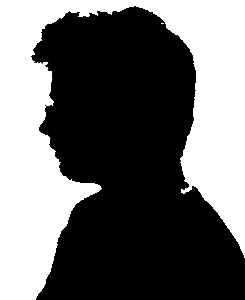 Ваши замечания и предложения по оформлению и содержанию сайта
пишите
сюда
Ваши замечания и предложения по оформлению и содержанию сайта
пишите
сюда
Последнее обновление 10.03.2020 |
|
Текст страницы: Ипполитов А.П., Рогов М.А, Гужов А.В. |